看了下前面几位伙伴的解答,不知道你们注意到没有,题主的要求是Word保存为Word文档,而不是保存为PDF的文档 。
这里给大家介绍几种很简单的方法(小编使用的Word2010) 。
1.在快速访问工具栏添加“保护文档”按钮,一键开启文档保护 。
优点:这种方法很便捷,简单,无需密码,只需要简单设置一下 。
一.我们先打开2010word文档,如下图 。
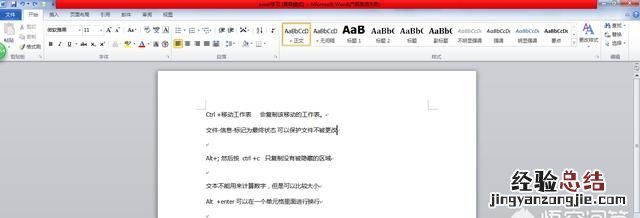
二.点击左上角“文件” 。
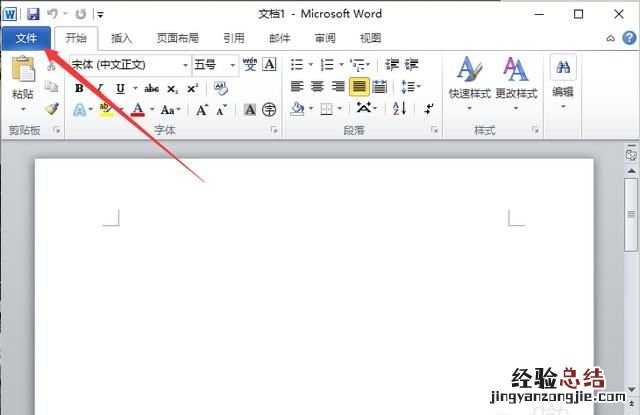
三.点击“选项”
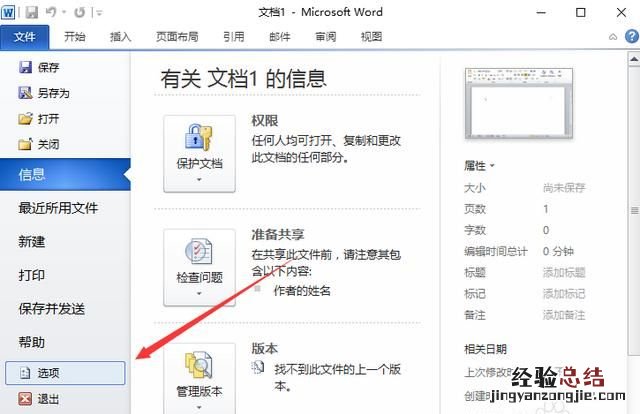
四.在“选项”界面弹出后,我们点击“快速访问工具栏” 。
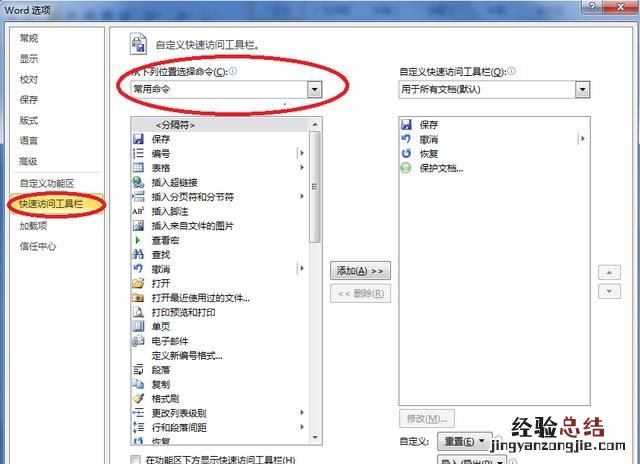
五.在上图红色的大圈圈中,“从下列位置选择命令”下拉框选择“不在功能区的命令”,选择“保护文档”,然后点击“添加”按钮 , 点击确定,该界面消失 。
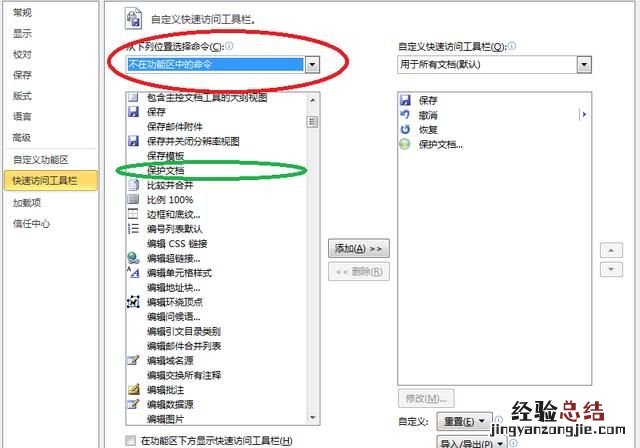
六.我们再看一下,文档的左上角“快速访问工具栏”增加了一个绿色的圆形按钮,鼠标放上去显示“文档保护” 。见下图:
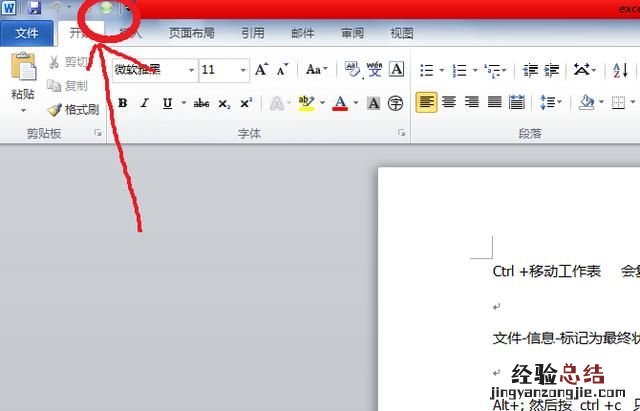
七.点击“保护文档”,弹出选择框 , 如下图:
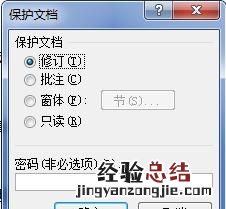
这里我们选择“只读”,密码是非必选项,建议不要密码,防止密码忘记的情况 。点击确认生效 。这个时候文档无法被更改 。是不是很方便呢?
当然还有其他方法,回到上面第五步
“从下列位置选择命令”下拉框选择“不在功能区的命令” , 选择“锁定”,然后点击“添加”按钮,点击确定 。如下图:
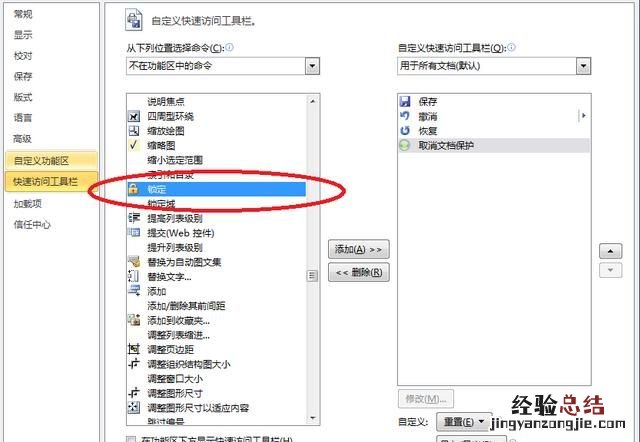
两者都可以直接保护文档不被更改,实现一键保护文档/锁定,再点击取消保护/锁定 。
3.其他方法来保护文档 。
Word对文档还有更多的保护或者限制的手段 。
一.这里还是点击“文件” , 看见弹出的页面中间部分有“权限”模块 。
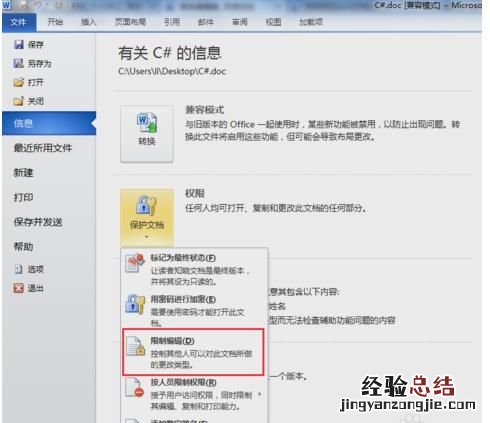
【如何将word文档保存为不能复制,修改的word文档内容】
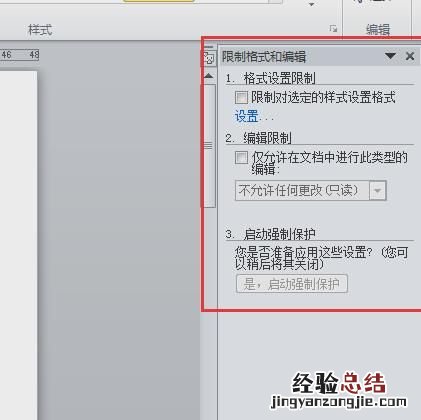
三.我们选择“编辑限制” 。下拉框选择“不允许任何更改 , 只读” , 那么别的用户只能看这个文档,不能做其他编辑了 。
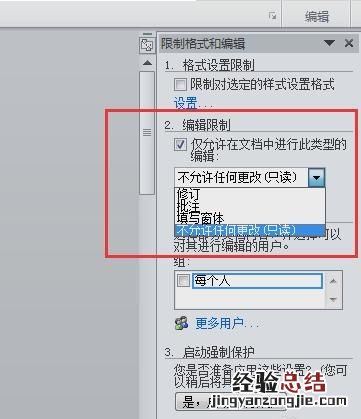
四.“启动强制保护” 。
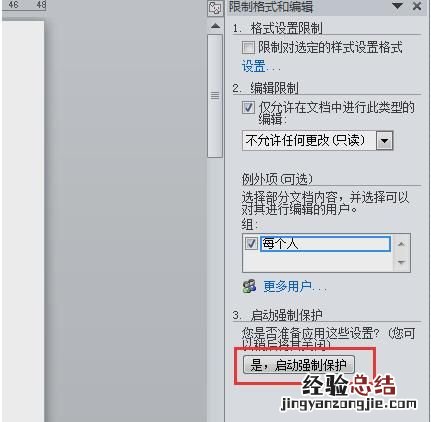
五.通过密码保护文档,输入密码并确认 。文档就开启了保护 。如下图 。

第二种方法相比第一种多了密码保护,可说是安全性更好了,但是如果你忘记密码后怎么办呢?
解决办法:
一.将已经设置了权限的文档另存为网页格式,如下图所示:
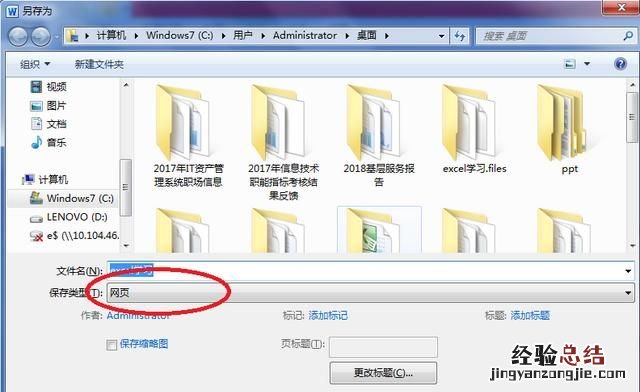
二.然后用记事本打开htm文件,找到”<w:DocumentProtection>forms</w:DocumentProtection>”,其中forms表示模式的意思,例如下图中我的就是readonly只读模式,我们将”DocumentProtection”改为”unDocumentProtection” , 保存即可 。
(有的伙伴觉得里面代码太多,找不到上面这条语句,你们可以在记事本工具栏,点击“编辑”-查找,可以通过查找DocumentProtection来定位的,查找的快捷键是Ctrl+F)
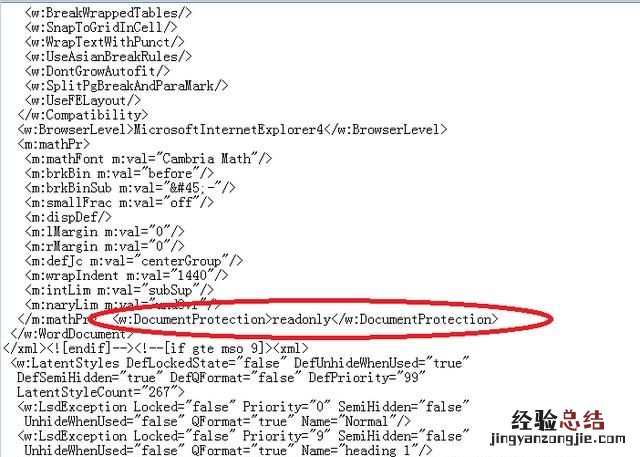
大家不妨动手试试吧,这个方法很好用的,只有试了才记得住哈 。
Office小技巧-Word转换PDF的两种方法
在我们上学的或者工作的过程中,经常需要到外面的打印社打印一些东西,明明在我们的电脑上面排版好好的情况下,到了它们哪里就突然变得面目全非,不得已就要在打印社重新排版,如果是时间紧急的需要去投标的文件,需要调整的可就不只是一星半点 。今天小编和大家一起学习文档转换成PDF的方法,这样就可以保证我们的文档格式等信息都不再变更 , 其他人也无法再更改 。
一、另存为方法
切换到【文件】选项卡,点击【另存为】功能按钮,右侧弹出相关信息,点击【浏览】按钮,弹出【另存为】对话框 。
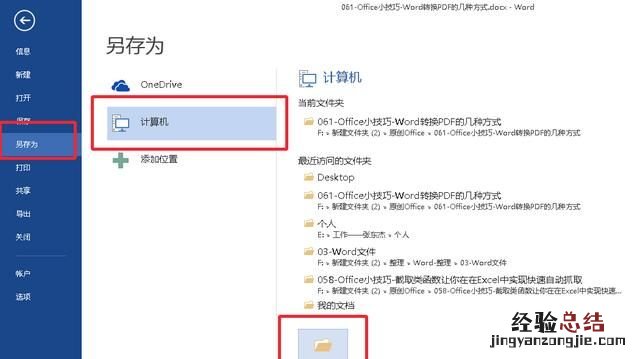
选择存储位置后,在对话框下方有一个【保存类型】对话框,默认的保存类型为【Word文档(*.docx)】,此时,我们点击方便的下三角按钮,弹出多种存储类型 。我们选择【pdf(*.pdf)】 。点击【确定】按钮,即可完成PDF的转换 。
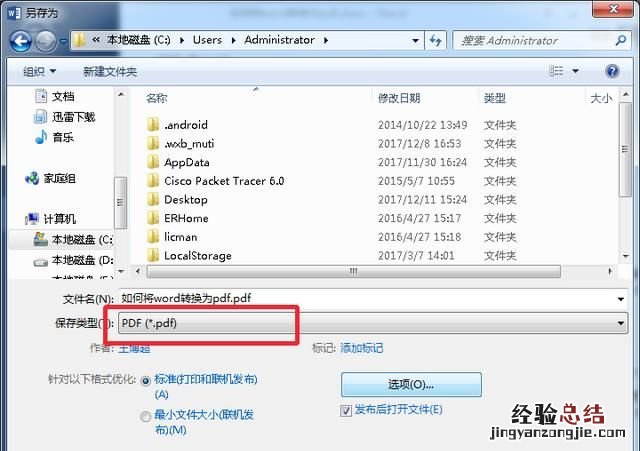
如果需要对PDF进行特殊设置,在【另存为】对话框中,单击【选项】功能按钮,弹出【选项】对话框 。
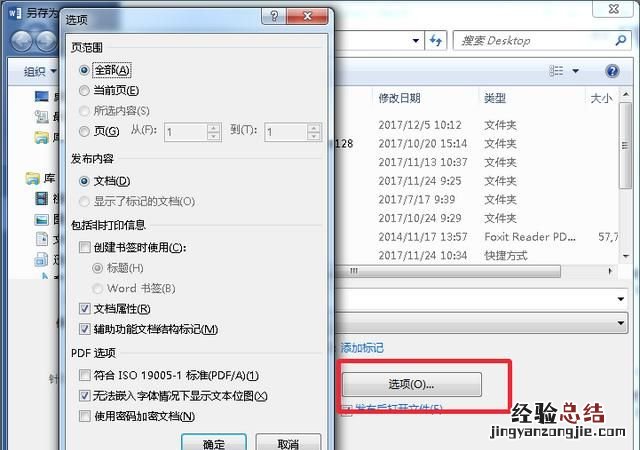
在包括非打印信息中 , 勾选创建书签时使用功能,选中标题功能按键 。转换后文档将具有书签 , 即为word文档中所指定的各级标题样式 , 而且目录中所具有的链接功能仍然有效 。
二、虚拟打印机方法
如果毕业论文中有手动编辑的公式时,很有可能不正确的转换,为保证转换的正确性 , 我们也可以使用虚拟打印机的方式进行转换,但转换方式速度较慢 。
切换到【文件】选项卡,点击【打印】功能,在其右侧打印机选项中,选择【Foxit Resder Pdf Printer】 。点击打印即弹出另存为对话框,选择存储位置,点击【确定】按钮,即可开始转换 。













